راه اندازی هات اسپات میکروتیک در ورژن 7
در این آموزش قصد داریم نحوه راه اندازی سرویس هات اسپات در سیستم عامل ورژن 7 میکروتیک را خدمت شما عزیزان آموزش بدیم. همچنین در ادامه آموزش نحوه راه اندازی نرم افزار اکانتینک شرکت میکروتیک یا همان Usermanager را بر روی ورژن 7 میکروتیک برسی خواهیم کرد( توصیه می شود قبل از مطالعه این آموزش ، این مطلب را مطالعه کنید).
در سیستم عامل میکروتیک در ورژن های 6 و پایین تر برای راه اندازی سرویس هات اسپات بایستی ابتدا پکیج مروبوط به Hotspot را بر روی روتر نصب می کردید ولی در ورژ7 میکروتیک اکثر پکیج ها بصورت پیش فرض بر روی پکج اصلی نصب شده و آماده استفاده می باشند.
برای راه اندازی سرویس hotspot در ورژن 7 میکروتیک طبق شکل زیر بر روی منوی IP کلیک کرده و در زیر منوی باز شده بر روی منوی Hospot کلیک کنید و در پنجره باز شده بر روی دکمه Hotspot Setup کلیک کنید تا wizard مربوط به راه اندازی هات اسپات اجرا گردد.
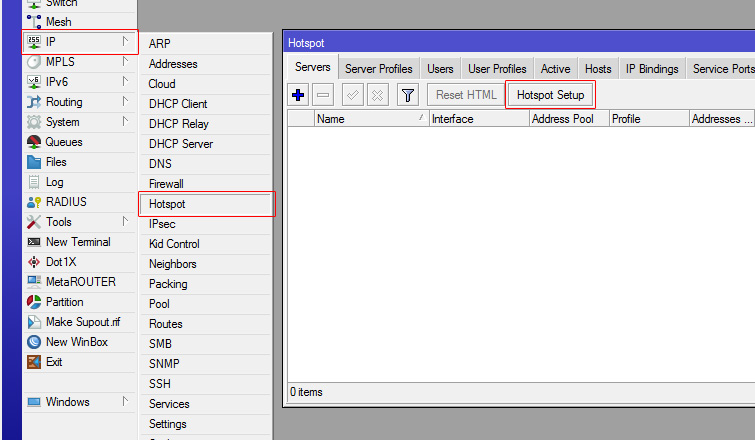
در پنجره باز شده بایستی اینترفیسی را که می خواهید سرویس هات اسپات بر روی آن راه اندازی شود را انتخاب کنید و بر روی دکمه Next کلیک کنید.
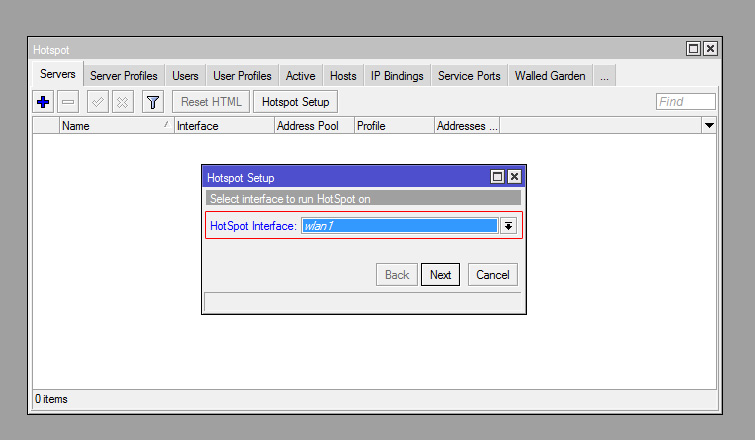
در پنجره بعدی که باز خواهد شد آدرس IP اینتر فیس و Subnetmask مورد نظر نمایش داده می شود در صورت تائید بر روی دکمه Next کلیک کنید.
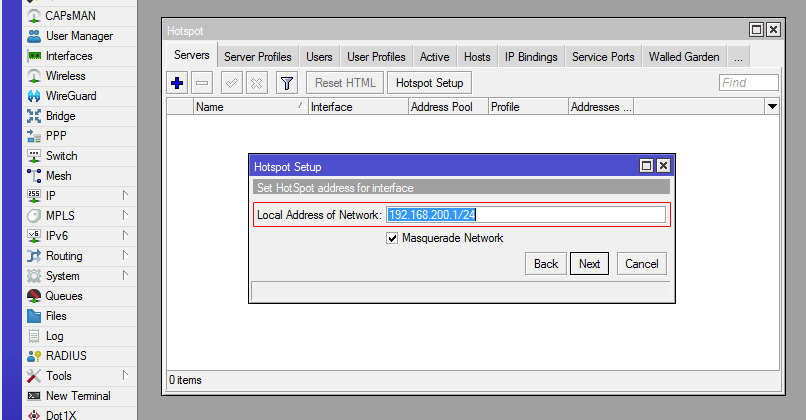
لازم به ذکر است در زمان راه اندازی سرویس هات اسپات سرویس DHCP نیز بصورت اتوماتیک بر روی اینترفیس مورد نظر راه اندازی می شود و در پنجره بعدی که مشاهده می کنید محدوده بازه Pool سرور DHCP یا همان محدوده IP که به کاربران در زمات اتصال به روتر دریافت خواهند کرد نمایش داده می شود. در صورت تائید کلید Next را بزنید و یا بسته به نیاز می توانید این محدوده را تغییر دهید.
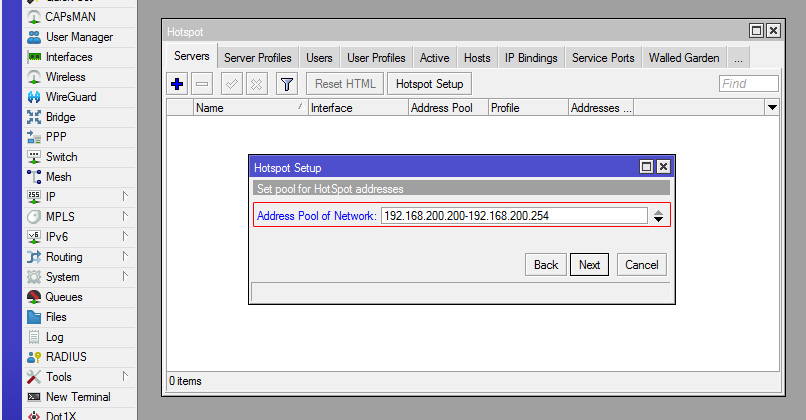
در پنجره بعدی باید گواهی SSL را معرفی کنید. اگر گواهی SSL داشته باشید، در بخش Select Hotspot SSL Certificate گواهی را آپلود کنید. اگر گواهی ندارید گزینه none را انتخاب کنید و دکمه Next را بزنید.
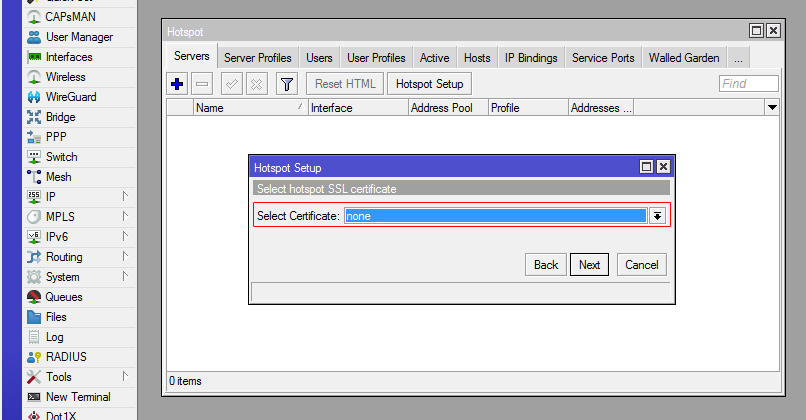
در پنجره باز شده بعدی باید آدرس سرور ایمیل خود را وارد کنید. در صورتی که نیاز به این گزینه ندارید آیپی 0.0.0.0 را تغییر ندهید و دکمه Next را بزنید.
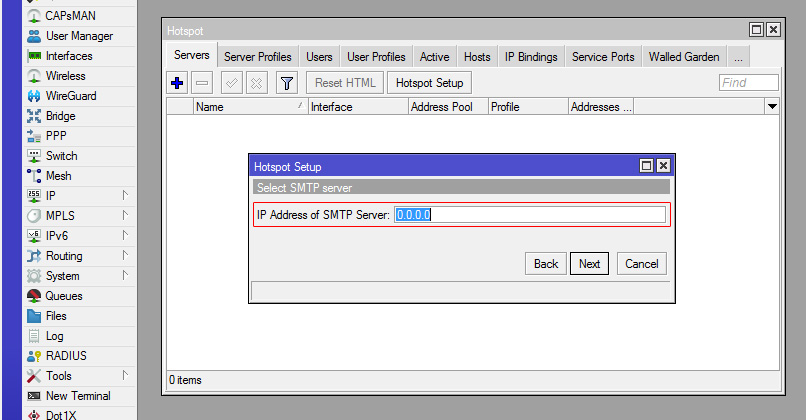
در پنجره بعدی باید آدرس IP سرور های DNS خود را وارد کنید و دکمه Next را بزنید.
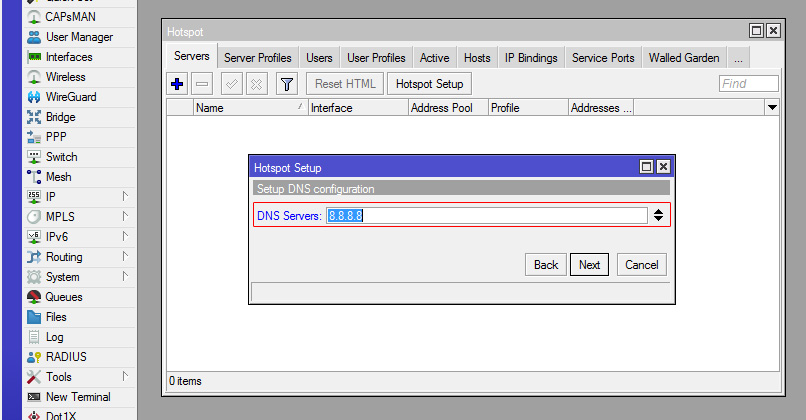
در پنجره بعدی DNS Name برای سرور هات اسپات از شما خواسته می شود. این مقدار همان URL دسترسی به صفحات هات اسپات می باشد. این نام نباید از اسم های رزرو شده شبکه یا نام دامین یک سایت باشد . مانند www.google.com .در نامگذاری میتوان از چند کلمه استفاده کرد. برای مثال می توانید نام سازمان را با پسوند local استفاده کنید هماننده : rasatelecom.local.com
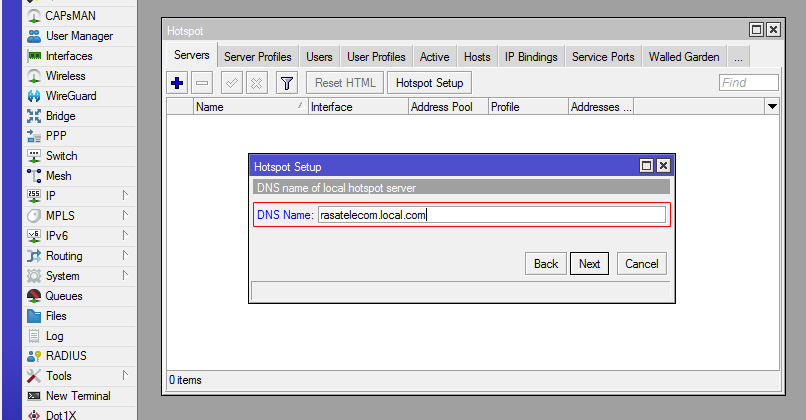
بعد از وارد کردن این مقدار بر روی دکمه Next کلیک کنید تا به مرحله بعد بروید.
در این مرحله نام کاربری اصلی سرویس هات اسپات که برای لاگین به سیستم مورد نیاز است از شما خواسته می شود .
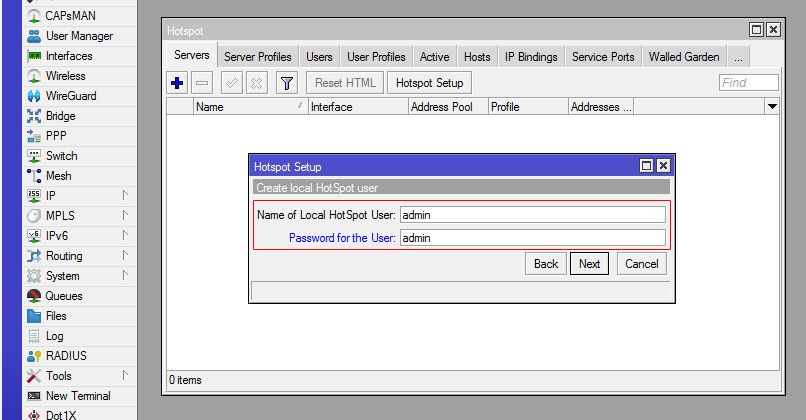
بعد از وارد کردن این مقدار و کلیک بر روی دکمه Next مراحل نصب هات اسپات تمام شده و پیام راه اندازی هات اسپات برای شما نمایش داده می شود در این مرحله بر روی دکمه OK کلیک کنید.
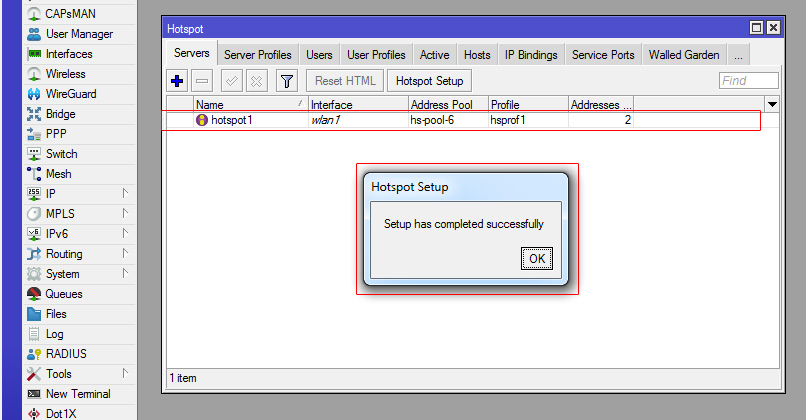
برای استفاده از هات اسپات بعد از راه اندازی سرویس باید کاربران خود را تعریف کنید برای این کار در پنجره اصلی به منوی Users بروید و بر روی دکمه + یا Add کلیک کنید.پنجره باز شده سه زیر Tab دارد که یک به یک برسی خواهد شد .
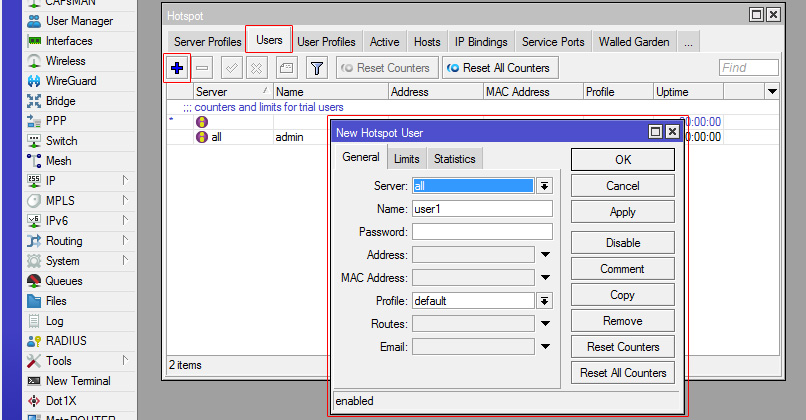
در تب General ابتدا سرور هات اسپات خود را انتخاب کنید و به ترتیب نام کاربری و کلمه عبور کاربر را وارد کنید.
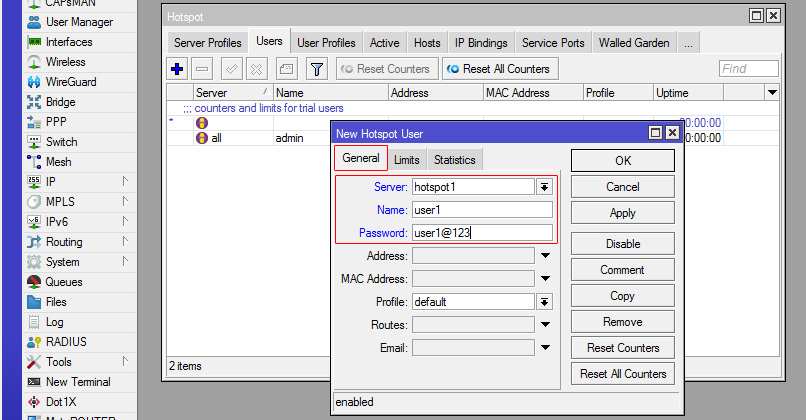
در تب بعدی یا همان Limits می توایند محدودیت سرور و میزان ترافیک مصرفی کاربر را مشخص کنید .

- : Limit Uptime در این بخش تعداد روز و تعداد ساعتهایی که کاربران میتوانند به شبکه وصل شوند، مشخص میشود.
- : Limit Bytes In میزان دانلود بر حسب بایت
- : Limit Bytes Out میزان آپلود بر حسب بایت
- Limit Bytes Total : میزان دانلود و آپلود بر حسب بایت
در تب آخر یا همان Statistics بعد از اتصال کاربر گزارشات میزان مصرف ترافیک اختصاص داده شده و مدت زمان کلی اتصال کاربر نمایش داده می شود.
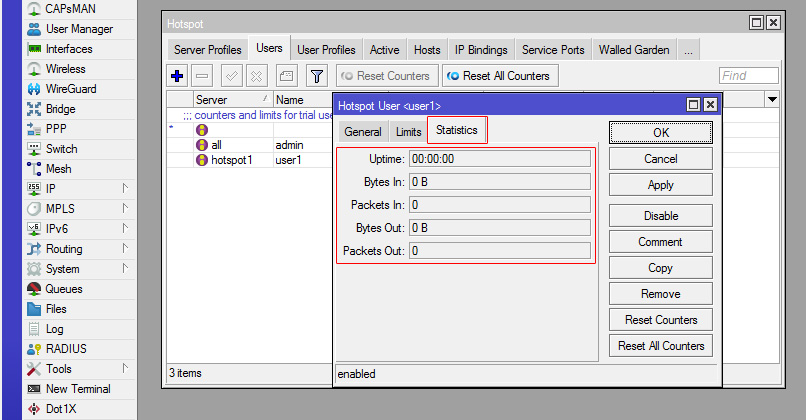
سرویس هات اسپات شما بصورت کامل راه اندازی و آماده استفاده می باشد. لازم به ذکر از در پست های بعدی تنظیمات پیشرفته هات اسپات شامل منو های User Profiles و Walled Garden و غیره آمورش داده خواهد شد.بعد از راه اندازی هات اسپات برای مدیریت کاربران بر روی روتر می توانید از نرم افزار مدیریت کابران میکروتیک با usermanager استفاده کنید .
برای استفاده از این سرویس کاربر بعد از اتصال به شبکه پنجره احراز حویت کاربر بصورت اتوماتیک برای ایشان نمایش داده می شود و با وارد کردن نام کاربری و رمز عبور خود می تواند از سرویس اینترنت با شبکه داخلی استفاده نماید.
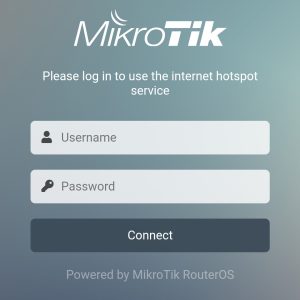
مراحل راه اندازی سرویس هات اسپات در ورژن 7 میکروتیک تغییرات چندانی نسبت به نسخه های 6 و قبل تر ندارد و تغییرات اساسی در بخش Usermanager می باشد که در مطلب ” راه اندازی Usermanager در ورژن 7” بطور کلی بررسی خواهد شد.امیدواریم مطالب درج شده در این آموزش برای عزیزان مفید واقع شود.










